Lietotnes atvēršana Microsoft Store ir diezgan vienkārša, tomēr aizņemtajās darba dienās jūs vēlaties, lai būtu tieša piekļuve lietotnei, lai to atvērtu Microsoft Store. Šajā rakstā tiks paskaidrots, kā izveidot saīsni, lai tieši atvērtu lietotni Microsoft Store operētājsistēmā Windows 11.
Jūsu Windows operētājsistēmai ir daudz iebūvētu lietotņu, piemēram, fotoattēli, filmas un TV, pasts un kalendārs, kartes utt. Tomēr, iespējams, vēlēsities savai Windows sistēmai pievienot vairāk noderīgu lietotņu, kas var noderēt jūsu darbam, spēlēm vai vienkārši uzlabot funkcijas. To var izdarīt, lejupielādējot aps no Microsoft Store. Dažas no populārākajām veikala lietotnēm ir VLC Media Player, Netflix, Kindle, Evernote, Dropbox, Microsoft Office Suite, piemēram, Word, Excel un tā tālāk. Iespējams, vēlēsities instalēt spēles un daudz ko citu.
Labā lieta ir tā, ka Microsoft veikals arī ļauj kopēt tās lietotnes saiti, kuru vēlaties instalēt, un ērtības labad atvērt to pārlūkprogrammā. Tomēr, ja vēlaties tiešāku veidu, kā piekļūt veikala lietotnei, tas ir, noklikšķinot uz tās, tā tiek atvērta lietotnē Microsoft Store, jums ir jāizveido saīsne. Šī apmācība sniegs norādījumus, kā izveidot saīsni, lai tieši atvērtu lietotni Microsoft Store datorā Windows 10 vai Windows 11. Apskatīsim, kā:
Risinājums: izmantojot produkta ID
1. darbība: Atveriet pārlūkprogrammu un apmeklējiet Microsoft veikals tiešsaistē saite, kā norādīts zemāk:
https://www.microsoft.com/en-in/store/apps/windows
2. darbība: Tīmekļa lapā dodieties uz meklēšanas lauku un ierakstiet lietotnes nosaukumu.
Pēc tam rezultātu sarakstā atlasiet lietotni.
Piemēram, es vēlējos izveidot saīsni Skype lietotne, tāpēc meklēšanas laukā ierakstiet Skype un rezultātu sarakstā atlasiet Skype lietotni.
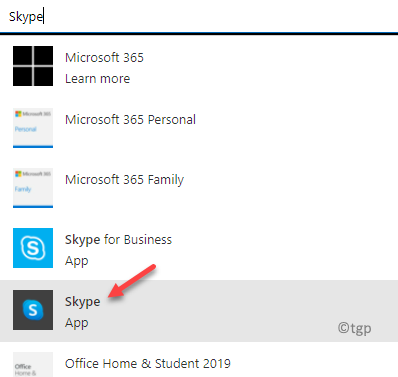
3. darbība: Tagad dodieties uz URL un pierakstiet produkta ID no lietotnes.
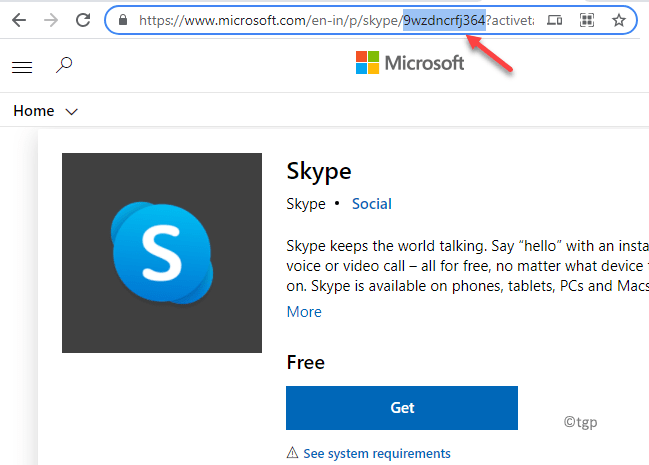
4. solis: Tagad dodieties uz darbvirsmu, ar peles labo pogu noklikšķiniet uz tukšas vietas un atlasiet Jauns un pēc tam atlasiet Īsceļš.
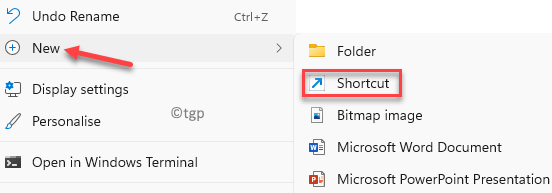
5. darbība. Iekš Izveido saīsni logā, dodieties uz Ierakstiet vienuma atrašanās vietu un laukā ierakstiet zemāk esošo saīsnes ceļu:
ms-windows-store: // pdp/? ProductId = <94. gads>
Noteikti aizstājiet Productid sintaksi (izcelto daļu) ar kopēto lietotnes faktisko produkta ID 3. solis.
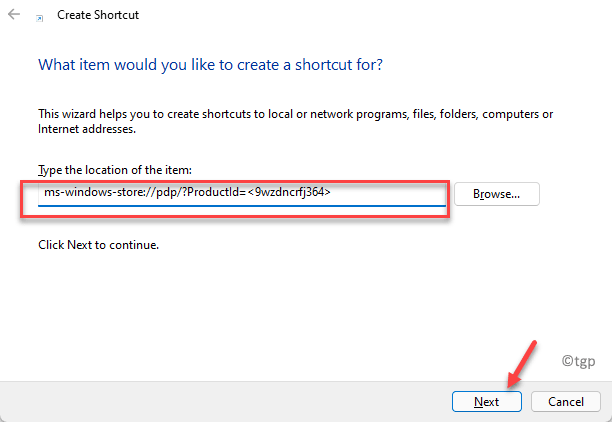
6. darbība: Nākamajā logā, Ierakstiet šīs saīsnes nosaukumu laukā ievadiet vēlamo nosaukumu pēc jūsu izvēles, piemēram, es to nosaucu, Skype lietotne veikalam.
Klikšķis Pabeigt lai pabeigtu.
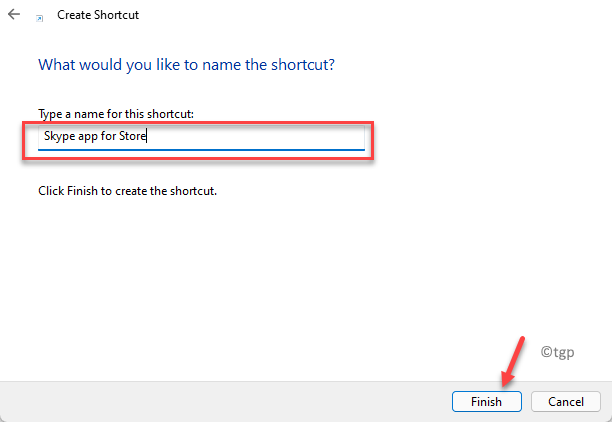
7. darbība: Tagad dodieties uz darbvirsmu, saīsni uz Microsoft lietotne ir izveidota.
Veicot dubultklikšķi uz saīsnes, tā tiek atvērta lietotnē tieši Microsoft veikals datorā ar Windows 11.
Varat arī kopīgot šo saīsni ar citiem, lai atvērtu lietotni tieši Microsoft veikals ieraksta lapu konkrētai lietotnei.


